Spørsmål
Problem: Hvordan fikse høy CPU-bruk av Videosubscriptionsd?
Hallo. Jeg har lagt merke til at prosessen som heter Videosubscriptionsd bruker opptil 85 % av CPU, eller noen ganger tar den en hel prosessor. Macen min kjører 10.12.6 versjon. Er det noe jeg kan gjøre for å fikse det?
Løst svar
Videosubscriptionsd er innebygd systemprogramvare som har blitt introdusert i 10.12.5-oppdateringen for iOS og Mac OS. Selv om det ikke er mye informasjon om prosessen med Mac-støtte eller andre offisielle kilder, er denne prosessen en enkelt påloggingsvideoabonnementstjeneste, som er en del av videoabonnentkontoen
[1] rammeverk (VideoSubscriberAccount.framework). Det er spesifikt relatert til autentisering av videostrømme-/avspillingstjenester, som iTunes.Opprinnelig er Videosubscriptionsd-prosessen plassert under en av disse katalogene:
- /Users/[brukernavn]/Library/Application Support/videosubscriptionsd/
- /usr/libexec/videosubscriptionsd
- /Library/Application Support/videosubscriptionsd/
Kjøringen av denne prosessen holder prosessene VSSubscriptions.sqlite, VSSubscriptions.sqlite-shm og VSSubscriptions.sqlite-wal i gang som standard. Problemet er at funksjonaliteten til Videosubscriptionsd har blitt rapportert som farlig siden 2017 da prosessen bruker for mye CPU, som noen ganger når nesten 90 % av prosessorens makt.
I følge Mac-brukere er det ikke mulig å fikse Videosubscriptionsd CPU-bruk ved ganske enkelt å deaktivere prosessen via Activity Monitor siden prosessen gjenoppstår hele tiden. Derfor er det mange som anser denne prosessen som skadevarerelatert. Hvis du har slike mistanker, bør du skanne maskinen med et anerkjent Mac-kompatibelt anti-malware-verktøy og eliminere mistenkelige tredjepartsapper.
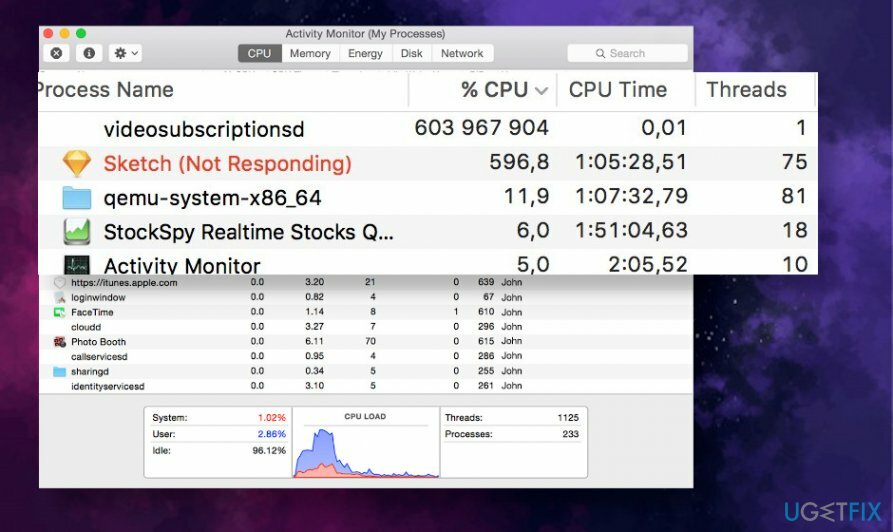
Ikke desto mindre høy CPU-bruk[2] av Videosubscriptionsd på Mac 10.12 er ikke særlig sannsynlig å være skadelig programvarerelatert. Plasseringen av denne prosessen er beskyttet av System Integrity Protection (SIP) i macOS 10.12, som betyr at prosessen administreres av Apple og ikke kan installeres/modifiseres av noen tredjepartsapp eller brukeren han selv.
Problemet dukket opp i 2017, men ser ut til å være aktuelt til nå. Dessverre er de ingen offisielle rapporter om hvorfor denne prosessen misbruker CPU eller hvordan du kan fikse videoabonnementer med høy CPU levert av Apple eller andre offisielle kilder. Likevel har Apple bekreftet at problemet er løst med 10.13-versjonen.
I følge Mac-entusiaster kan Videosubscriptionsd CPU-bruk på Mac 10.12-versjoner utløses av iTunes-endringer for å støtte enhetlig avspilling av videokjøp på multiplattformer. Som en konsekvens kan prosessen prøve å synkronisere noen kjøpte videoer på tvers av plattformene og ikke gjøre det.
Noen ganger kan CPU-forbruket for Videosubscriptionsd-prosessen være ledsaget av prosessorbruk av Spotlight, Coreduetd og andre Mac-baserte prosesser. Noen rapporterte DropBox for å være den skyldige, så deaktivering av Dropbox ville være en av de enkleste måtene å fikse dette problemet på.
Viktig! Ikke slett komponenter som du finner i /Library/-mappen selv
For å reparere skadet system, må du kjøpe den lisensierte versjonen av Mac vaskemaskin X9 Mac vaskemaskin X9.
Noen shardy nettsteder kan prøve å overbevise deg om at det er mulig å fikse Videosubscriptionsd CPU-bruk ved ganske enkelt å slette denne prosessen og innholdet fra den tilknyttede /Library/-mappen. 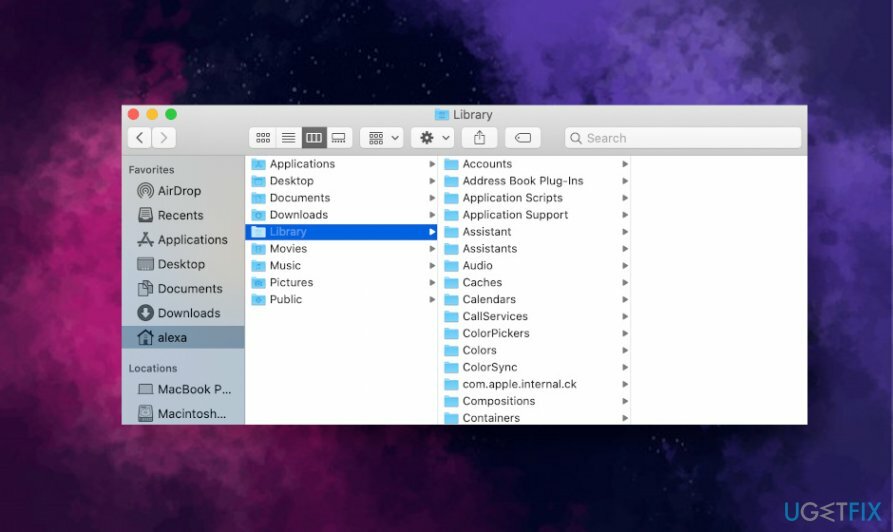
Ikke fall for slike uprofesjonelle anbefalinger fordi Videosubscriptionsd-prosessen er en legitim tjeneste administrert og installert på Mac av Apple. Generelt bør du aldri slette legitime komponenter for OS X som ligger i /Library/-mappen, da du kan forårsake skade på maskinen.
Hvis du trenger å frigjøre plass eller hvis du mistenker at systemet kan være påvirket av Mac malware, kan du kjøre anti-malware-verktøy for å sjekke bruken av et profesjonelt optimaliseringsverktøy, som for eksempel ReimageMac vaskemaskin X9 for å se hvilke forbedringer som kan gjøres for å øke maskinens ytelse.
Metode 1. Start Mac på nytt
For å reparere skadet system, må du kjøpe den lisensierte versjonen av Mac vaskemaskin X9 Mac vaskemaskin X9.
Det første du bør gjøre for å fikse høy CPU av Videosubscriptionsd er å starte Mac-en på nytt. Ifølge folk kan dette alternativet bidra til å omgå problemet i flere timer, selv om det fortsetter å dukke opp før eller senere.
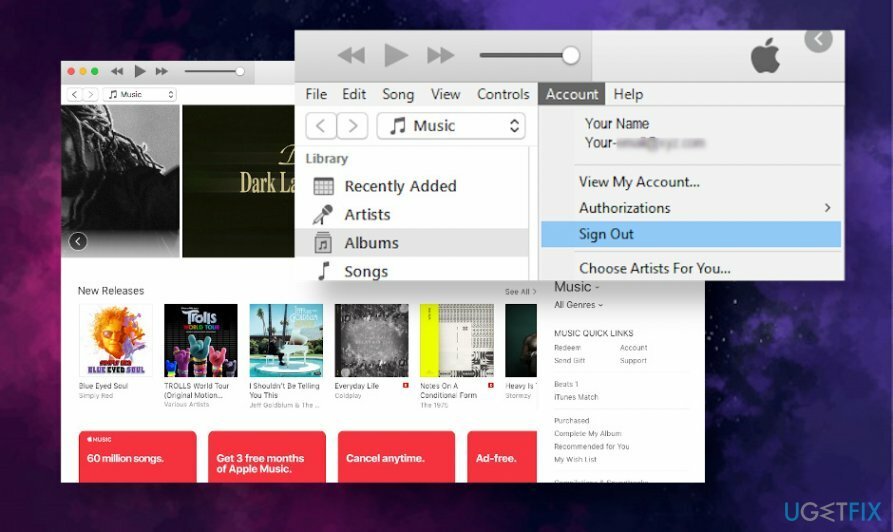
I tillegg, for å starte på nytt, anbefaler vi at du logger av iTunes-kontoen din og deretter logger på igjen. Det kan hjelpe hvis Videosubscriptionsd-prosessen mislykkes med noen iTunes-synkroniseringsprosedyrer.
Metode 2. Drep prosessen via terminal
For å reparere skadet system, må du kjøpe den lisensierte versjonen av Mac vaskemaskin X9 Mac vaskemaskin X9.
Hvis du ikke bruker iTunes, iCloud[3], og andre videostrømmetjenester som kan bruke prosessen, prøv deretter å deaktivere Videosubscriptionsd-prosessen via terminalen.
Som vi allerede har påpekt, kjører denne prosessen tre prosesser som standard VSSubscriptions.sqlite, VSSubscriptions.sqlite-shm og VSSubscriptions.sqlite-wal. Alle disse prosessene og relaterte tjenester må deaktiveres på en gang for å fikse høy CPU-bruk av Videosubscriptionsd:
- trykk Kommando og mellomromstasten for å åpne Spotlight;
- Skriv Terminal i Spotlights søk og trykk Tast inn;
- Nå, hvis Videosubscriptionsd-prosessen bruker prosessorminne, kopier og lim inn følgende linje i terminalen;
killall -9 videoabonnementerd
- trykk Tast inn for å aktivere kommandoen.
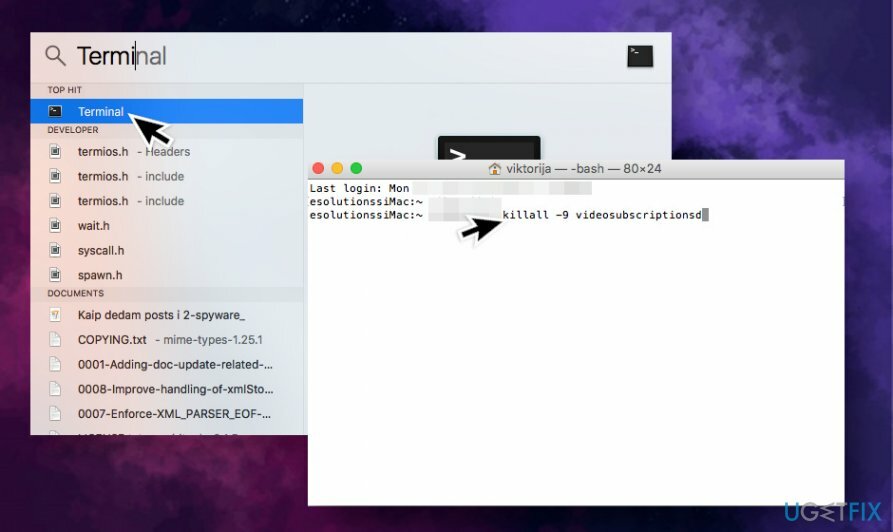
Metode 3. Hindre at Videosubscriptionsd gjenoppstår etter omstart
For å reparere skadet system, må du kjøpe den lisensierte versjonen av Mac vaskemaskin X9 Mac vaskemaskin X9.
- Først av alt, deaktiver SIP (System Integrity Protection).
- Start mac på nytt mens du holder Kommando + R tastene samtidig.
- Trykk nå Kommando og mellomromstasten samtidig for å åpne Terminal.
- Type scrutil og trykk Tast inn.
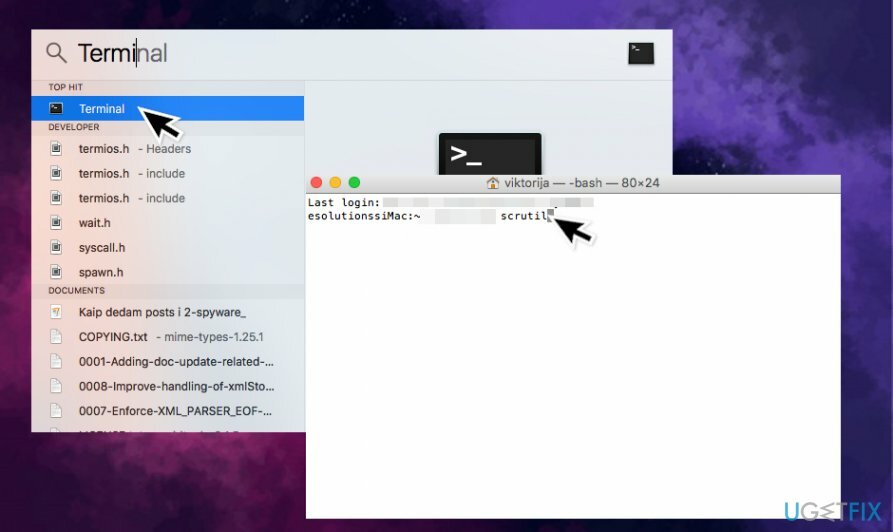
- Start Mac-en på nytt for at SIP-deaktivering skal tre i kraft.
- Deretter åpner du Terminal som forklart ovenfor.
- Skriv inn launchctl unload -w /System/Library/LaunchAgents/com.apple.videosubscriptionsd.plist kommando.
- Trykk Enter for å aktivere den.
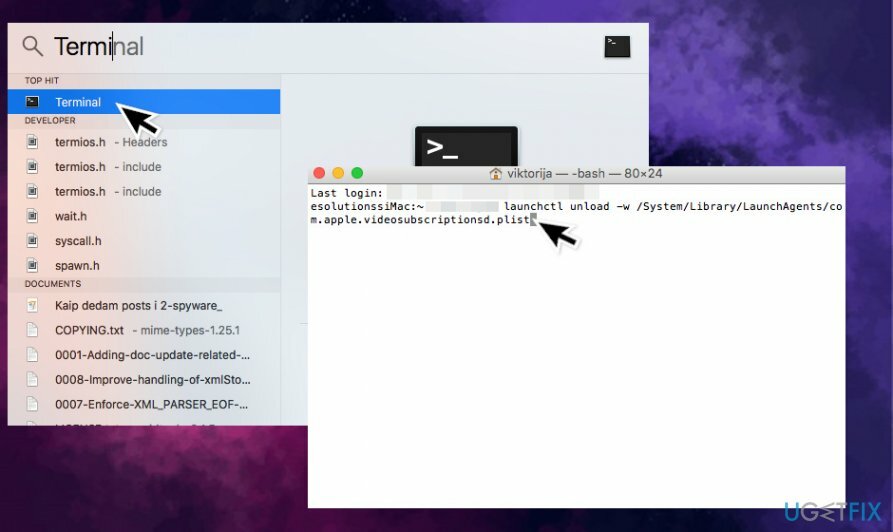
Deretter starter du Activity Monitor og kontrollerer om Videosubscriptionsd-feilen er rettet.
Metode 4. Deaktiver Dropbox
For å reparere skadet system, må du kjøpe den lisensierte versjonen av Mac vaskemaskin X9 Mac vaskemaskin X9.
Videosubscriptionsd-feilen på Mac 10.12 kan også skje på grunn av at Dropbox kommer inn i en uendelig løkke.
- Høyreklikk på Dropbox-ikonet plassert på systemstatusfeltet eller menylinjen;
- Velg Avslutt Dropbox;
- Sjekk om høy CPU-bruk har stoppet.
Metode 5. Oppgrader til 10.13-versjonen
For å reparere skadet system, må du kjøpe den lisensierte versjonen av Mac vaskemaskin X9 Mac vaskemaskin X9.
Hvis du står overfor problemene med Videosubscriptionsd-prosessen på Mac 10.12-versjonen og de tidligere metodene hjalp ikke for å løse det, kan den eneste løsningen være å oppdatere Mac-en til 10.13-versjonen, da den har en løsning for videoabonnementene. feil.
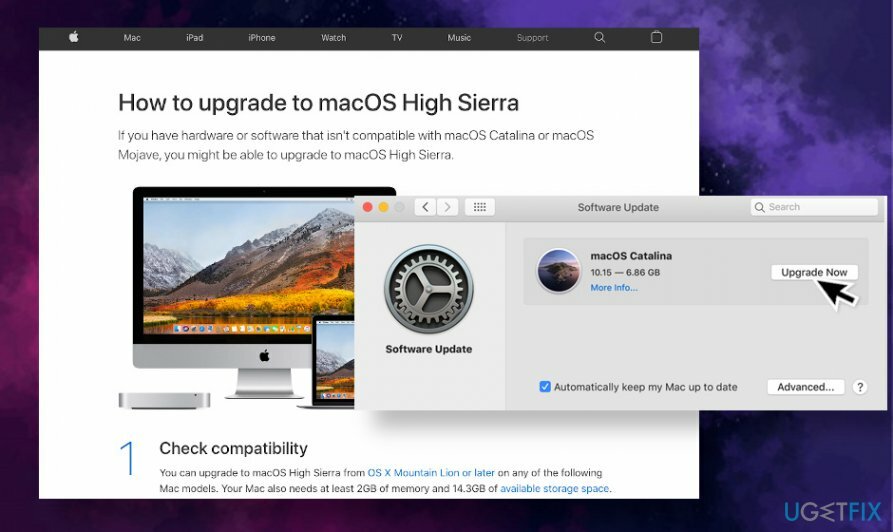
- Før du installerer oppdateringen, sjekk kompatibiliteten til enheten din med OS-versjonen;
- Lag en sikkerhetskopi av Mac-en ved å bruke Tidsmaskin funksjon;
- Etter det, naviger til offisielle Apple-nettsted og last ned den nødvendige oppdateringen;
- Ved installasjon skal installasjonsprogrammet starte automatisk, så vent til installasjonsprosessen er fullført.
Reparer feilene dine automatisk
ugetfix.com-teamet prøver å gjøre sitt beste for å hjelpe brukere med å finne de beste løsningene for å eliminere feilene deres. Hvis du ikke ønsker å slite med manuelle reparasjonsteknikker, vennligst bruk den automatiske programvaren. Alle anbefalte produkter er testet og godkjent av våre fagfolk. Verktøy som du kan bruke for å fikse feilen, er oppført nedenfor:
By på
gjør det nå!
Last ned FixLykke
Garanti
Hvis du ikke klarte å fikse feilen ved å bruke, ta kontakt med støtteteamet vårt for å få hjelp. Vennligst gi oss beskjed om alle detaljer du mener vi bør vite om problemet ditt.
Denne patenterte reparasjonsprosessen bruker en database med 25 millioner komponenter som kan erstatte enhver skadet eller manglende fil på brukerens datamaskin.
For å reparere skadet system, må du kjøpe den lisensierte versjonen av verktøyet for fjerning av skadelig programvare.

For å være helt anonym og forhindre at ISP og regjeringen fra å spionere på deg, bør du ansette Privat internettilgang VPN. Det vil tillate deg å koble til internett mens du er helt anonym ved å kryptere all informasjon, forhindre sporere, annonser, samt skadelig innhold. Det viktigste er at du stopper de ulovlige overvåkingsaktivitetene som NSA og andre statlige institusjoner utfører bak ryggen din.
Uforutsette omstendigheter kan oppstå når som helst mens du bruker datamaskinen: den kan slå seg av på grunn av strømbrudd, a Blue Screen of Death (BSoD) kan forekomme, eller tilfeldige Windows-oppdateringer kan maskinen når du var borte for et par minutter. Som et resultat kan skolearbeid, viktige dokumenter og andre data gå tapt. Til gjenopprette tapte filer, kan du bruke Data Recovery Pro – den søker gjennom kopier av filer som fortsatt er tilgjengelige på harddisken og henter dem raskt.